Gegevens voorbereiden
Met de app kunnen gebruikers modellen maken met behulp van een enkele boogscan of gegevens van beide bogen. Voordat het programma wordt uitgevoerd, moeten gebruikers ervoor zorgen dat de scan tandvleesgegevens bevat en niet te dicht bij de tanden is bijgeknipt.
Er zijn verschillende manieren om 3D-gegevens te verzamelen die in het programma gebruikt zullen worden.
Het scannen voltooien in de Medit scanprogramma's
Na het scannen worden alle verkregen gegevens opgeslagen in het bijbehorende Medit Link dossier. De app importeert automatisch gegevens die beschikbaar zijn in het dossier.Bestanden toevoegen aan het Medit Link dossier
Gebruikers kunnen lokaal opgeslagen scangegevens toevoegen aan het Medit Link dossier via de functie "Bijvoegen" in het venster Dossierdetail.
Bestanden importeren na het starten van de app
Gebruikers kunnen lokaal opgeslagen scangegevens importeren na het starten van de app in het venster Gegevens toewijzen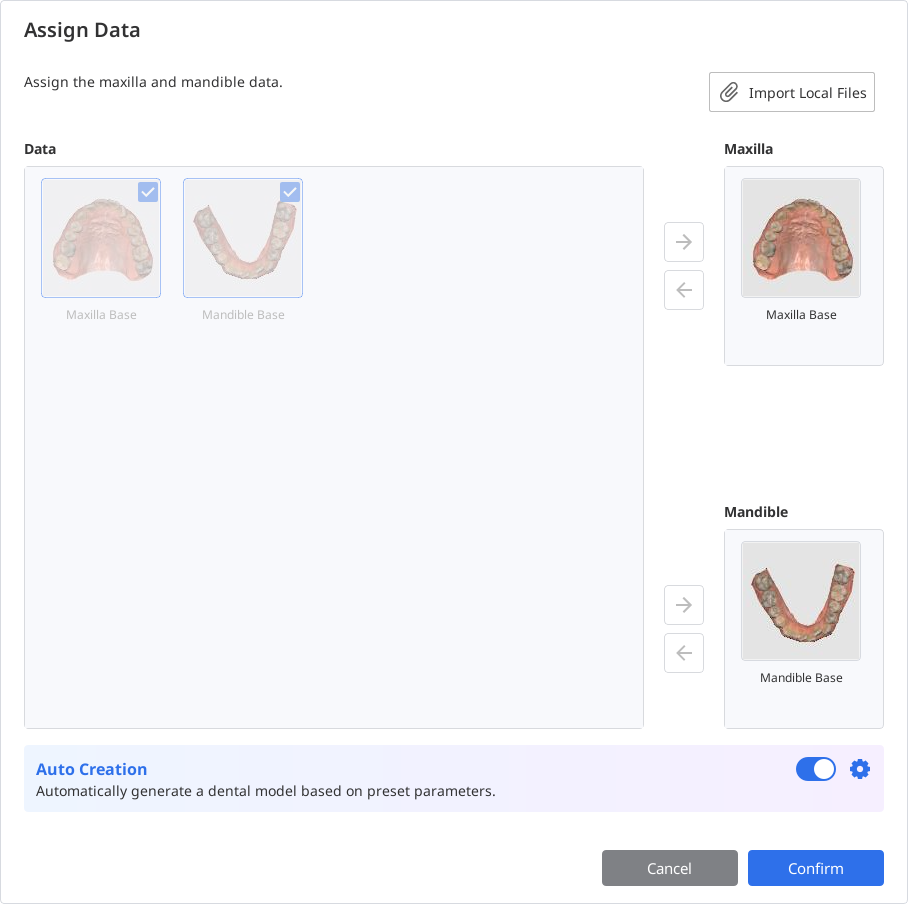
Gebruikers kunnen ook verder werken aan eerder opgeslagen projecten als het programma opnieuw wordt geopend vanuit hetzelfde dossier.
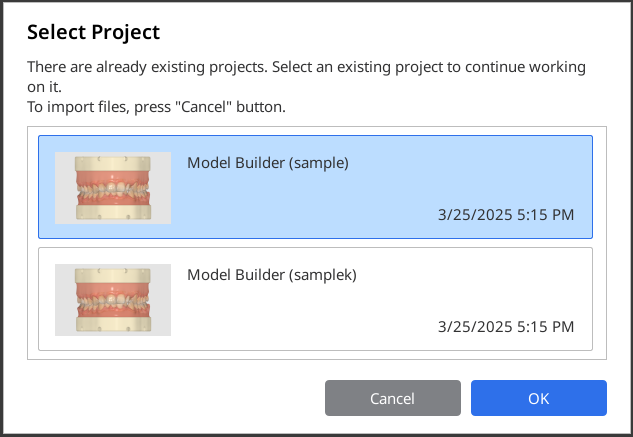
3D-gegevensbeheersing
Gebruikers kunnen de 3D-gegevens beheren met alleen een muis of met zowel een muis als een toetsenbord.
3D-gegevensbeheer met een muis
Zoomen | Scroll met het muiswiel. |
|
Zoom focus | Dubbelklik op de gegevens. |
|
Zoom aanpassen | Dubbelklik op de achtergrond. |
|
Roteren | Klik met de rechtermuisknop en sleep. |
|
Verplaatsen | Houd beide knoppen (of het wiel) ingedrukt en sleep. |
|
3D-gegevensbeheer met muis en toetsenbord
Windows | macOS | |
|---|---|---|
Zoomen |
|
|
Roteren |
|
|
Verplaatsen |
|
|
Gegevens opslaan
Er zijn verschillende manieren om de projectgegevens op te slaan.
Het “Voltooien” pictogram bovenaan of de "Volgende" knop in de rechter benedenhoek
⚠️Betaalde functie
Het opslaan en exporteren van het voltooide ontwerp als STL-bestand is een betaalde functie. De prijzen kunnen variëren op basis van de status en locatie van uw scanner.
Ga voor meer informatie over betaling naar het Medit Hulpcentrum of klik hier.
De functie “Voltooien” kan worden gebruikt nadat de modelbasis is aangemaakt. Het genereert twee soorten bestanden in het dossier van Medit Link: het projectbestand (B) en het ontwerpbestand van het model(A). Deze kan verder worden gebruikt om te printen.
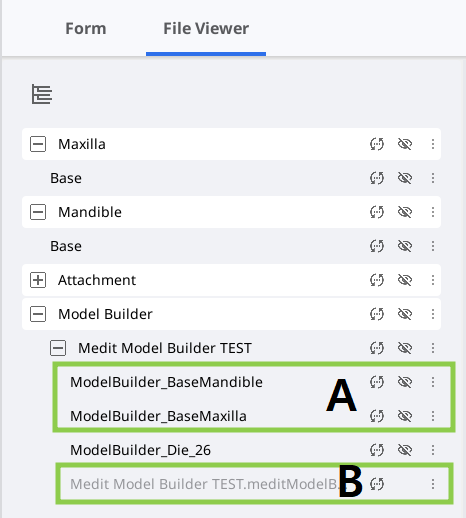
De opties “Opslaan” of “Opslaan als” in het Menu
Deze twee opties in het programmamenu helpen gebruikers het projectbestand te beheren door een nieuw projectbestand aan te maken of een bestaand projectbestand te updaten. Het projectbestand wordt elke keer dat u de app uitvoert gegenereerd en kan in alle Medit-software worden gebruikt. Het registreert de vooruitgang van het werk, zodat gebruikers een onvoltooid project tijdelijk kunnen stoppen en opslaan om het later te hervatten.
De optie “Opslaan als” wordt gebruikt om een onvoltooid project op te slaan of om het huidige project onder een nieuwe naam op te slaan, terwijl de optie “Opslaan” het mogelijk maakt om het projectbestand voor het momenteel geopende project te overschrijven.
.png)
🔎Opmerking
Er wordt gebruikers ook gevraagd om wijzigingen in het projectbestand op te slaan wanneer ze het programma afsluiten.




.png)
.png)
.png)
.png)
.png)
.png)
.png)